Как да съхранявате пароли в Safari на iPhone 5
Може да искате да научите как да съхранявате пароли в Safari на iPhone 5, ако установите, че процесът на въвеждане на вашето потребителско име и парола е досаден, когато посещавате любимите си сайтове. Потребителските имена и сложните пароли могат да бъдат тромави за въвеждане на малката клавиатура на iPhone и удобството само да се въведе тази информация веднъж може да бъде освежаващо. Уеб браузърът Safari на вашия iPhone може да запази тази информация и автоматично да я въведе, когато посещавате сайтове, където сте запазили вашите данни за вход.
Нашият урок ще ви покаже къде да отидете, за да активирате тази функция. След това ще можете да се върнете в това меню за достъп до списък на вашите запазени потребителски имена и пароли, ако някога решите, че искате да изтриете някое от тях.
Търсили ли сте начин да гледате съдържанието си в iTunes и Netflix на вашия телевизор? Apple TV е прост, достъпен начин за това.
Запазете паролите на вашия iPhone в уеб браузъра Safari
Стъпките по-долу ще ви позволят да запазвате потребителски имена и пароли директно на устройството си, така че Safari автоматично да ги въвежда, когато посещавате сайт. Тази информация се съхранява и вижда на вашето устройство и може да бъде намерена от всеки, който отвори списъка с пароли. Ето защо е добре да използвате и парола, ако възнамерявате да използвате тази функция, тъй като вашият iPhone ще подкани за парола, преди да покаже вашите запазени пароли. Освен това ще попречи на всеки, който има достъп до вашето устройство, да гледа акаунти, за които сте запазили паролите си.
Обърнете внимание, че стъпките по-долу са извършени на iPhone 5 в iOS 7.
Стъпка 1: Докоснете иконата за настройки на вашия начален екран.

Стъпка 2: Превъртете надолу и изберете опцията Safari .
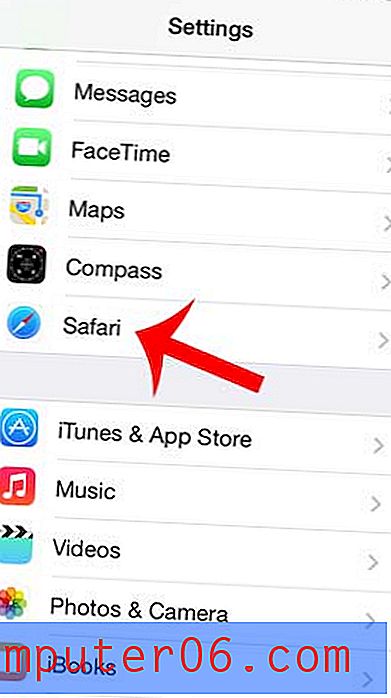
Стъпка 3: Докоснете опцията Пароли и автоматично попълване .
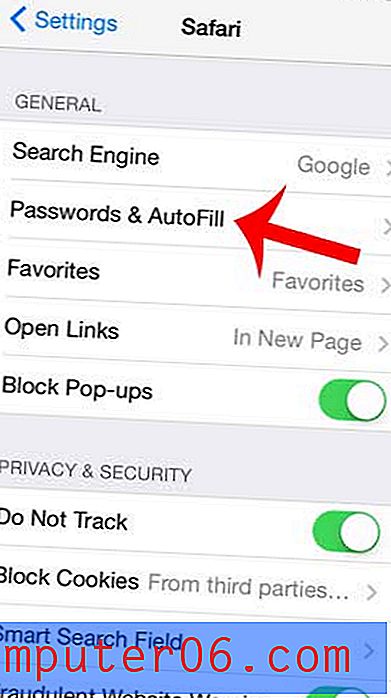
Стъпка 4: Докоснете бутона вдясно от Имена и Пароли, за да включите функцията. Ще знаете, че е включен, когато около бутона има зелено засенчване.
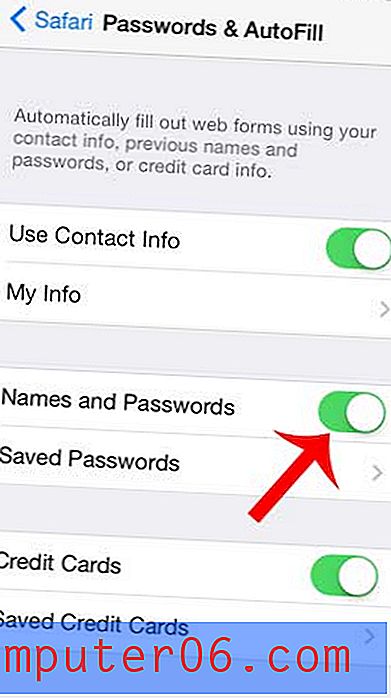
Можете да посетите уебсайта за поддръжка на Apple, за да научите повече за функциите на вашия iPhone.
Искате ли да изтриете парола, която е била запазена на вашия iPhone? Прочетете тази статия, за да научите как можете да изтриете всяка парола, която сте запазили в браузъра си Safari.



